Daftar Isi
Teknologi layar sentuh tidak diragukan lagi telah merevolusi cara kita berinteraksi dengan perangkat kita. Dari smartphone hingga tablet dan laptop, layar sentuh telah memberikan cara yang intuitif dan nyaman bagi pengguna untuk melakukan tugas dan menavigasi menu.
Namun, ada kalanya fungsionalitas layar sentuh mungkin tidak diinginkan atau dapat menyebabkan masalah dalam situasi tertentu. Dalam kasus seperti itu, menonaktifkan fitur layar sentuh pada PC Windows 10 Anda dapat menjadi solusi yang dapat diandalkan.
Panduan ini akan memberi Anda berbagai metode untuk menonaktifkan layar sentuh, seperti menggunakan Device Manager, Windows Registry, dan PowerShell. Kami juga akan menjawab beberapa pertanyaan yang sering diajukan terkait dengan menonaktifkan layar sentuh pada PC Windows 10. Jadi, mari selami proses langkah demi langkah yang mendetail untuk menonaktifkan fitur layar sentuh pada perangkat Anda.
Menonaktifkan Layar Sentuh melalui Manajer Perangkat
Sering kali, masalah pada tampilan layar sentuh dapat menyebabkan berbagai kesalahan fungsionalitas pada perangkat. Dalam konteks ini, Anda selalu dapat menonaktifkan fitur layar sentuh, misalnya, layar sentuh yang sesuai dengan HID, untuk menghindari masalah fungsionalitas layar sentuh. Hal ini dapat dilakukan melalui manajer perangkat. Berikut ini langkah-langkah yang harus diikuti:
Langkah 1: Luncurkan aplikasi manajer perangkat dari menu utama. Ketik manajer perangkat di kotak pencarian bilah tugas dan klik dua kali opsi dalam daftar untuk meluncurkan utilitas.
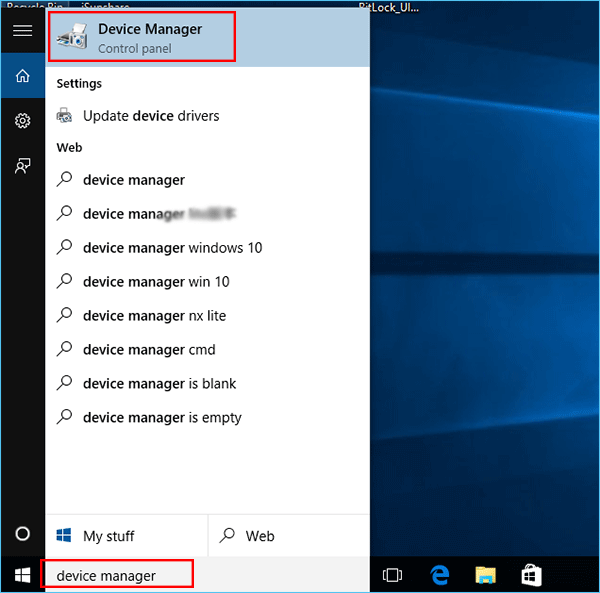
Langkah 2: Di menu manajer perangkat, arahkan ke pilihan Perangkat Antarmuka Manusia dan memperluas daftar.

Langkah 3: Pilih opsi Sesuai dengan HID opsi layar sentuh dari Perangkat Antarmuka Manusia Klik kanan opsi untuk memilih menonaktifkan dari menu konteks.
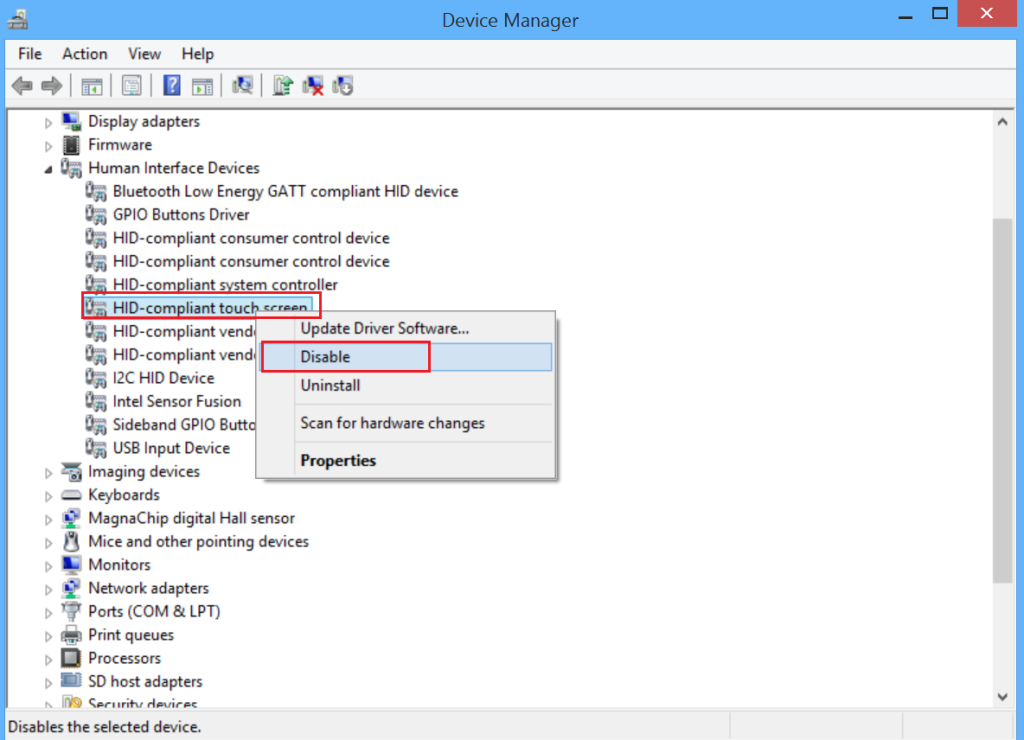
Nonaktifkan Layar Sentuh Dari Windows Registry
Jika target Anda adalah untuk menonaktifkan layar sentuh yang sesuai dengan hid compliant dari perangkat secara permanen, maka hal itu dapat dilakukan melalui editor registri Windows. Mengatur nilai untuk kata layar sentuh sebagai 0 dapat memenuhi tujuan tersebut. Berikut adalah langkah-langkah untuk menonaktifkan layar sentuh di windows 10.
Langkah 1: Luncurkan aplikasi Editor registri Windows dari menjalankan utilitas Klik tekan Tombol Windows + R, dan di kotak perintah run, ketik regedit Klik Baiklah. untuk menyelesaikan tindakan.

Langkah 2: Di jendela editor registri, ketikkan kunci berikut di kotak pencarian dan klik masuk untuk menemukan lokasi. Komputer\KEY_CURRENT_USER\Perangkat Lunak\Microsoft\Wisp\Touch
Langkah 3: Perluas bagian gumpalan folder dan klik opsi sentuh. Klik kanan di folder sentuh dan pilih opsi baru, diikuti dengan memilih Dword (32-bit) dari daftar tarik-turun berikutnya.
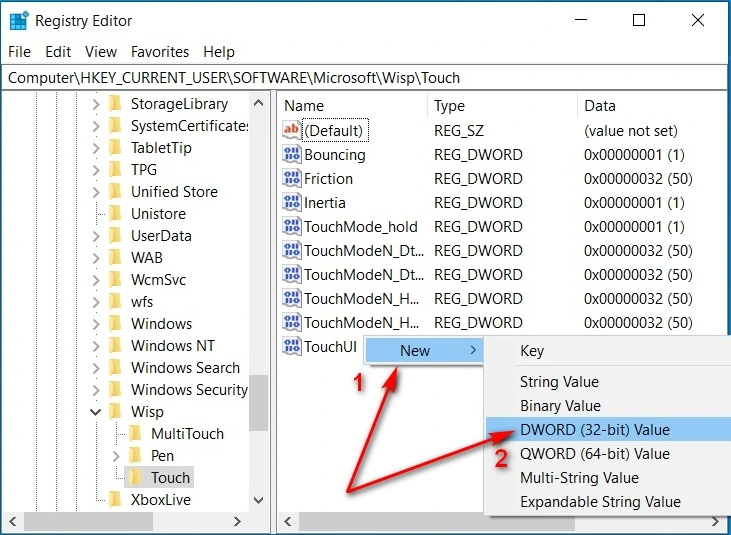
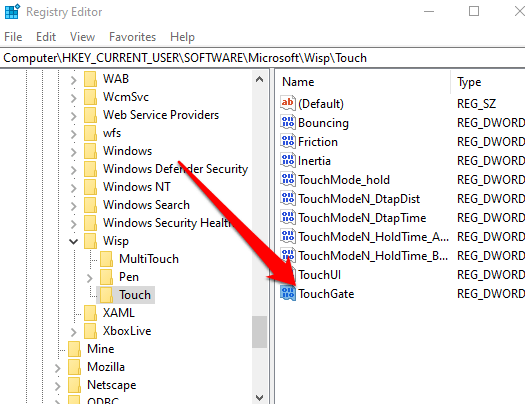
Langkah 4: Ganti nama Dword sebagai gerbang sentuh Klik dua kali tombol baru Dword dan tetapkan nilainya sebagai 0 Klik Baiklah. untuk menyelesaikan tindakan. Ini akan menonaktifkan fitur layar sentuh.
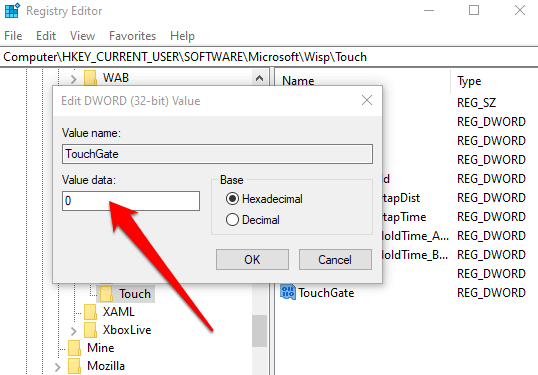
Nonaktifkan Layar Sentuh Melalui Windows Power Shell
Selain editor registri dan manajer perangkat, Anda juga dapat memanfaatkan opsi PowerShell untuk menonaktifkan tampilan layar sentuh yang diaktifkan, misalnya, menyembunyikan tampilan layar sentuh yang sesuai. Berikut ini adalah cara Anda dapat menggunakan utilitas tersebut.
Langkah 1: Peluncuran PowerShell dari menu utama Windows. Ketik PowerShell di kotak pencarian pada bilah tugas dan pilih opsi. Klik jalankan sebagai administrator untuk meluncurkan prompt.
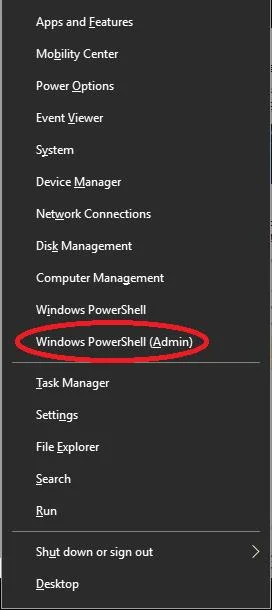
Langkah 2: Klik Ya. dalam UAC jendela pop-up.
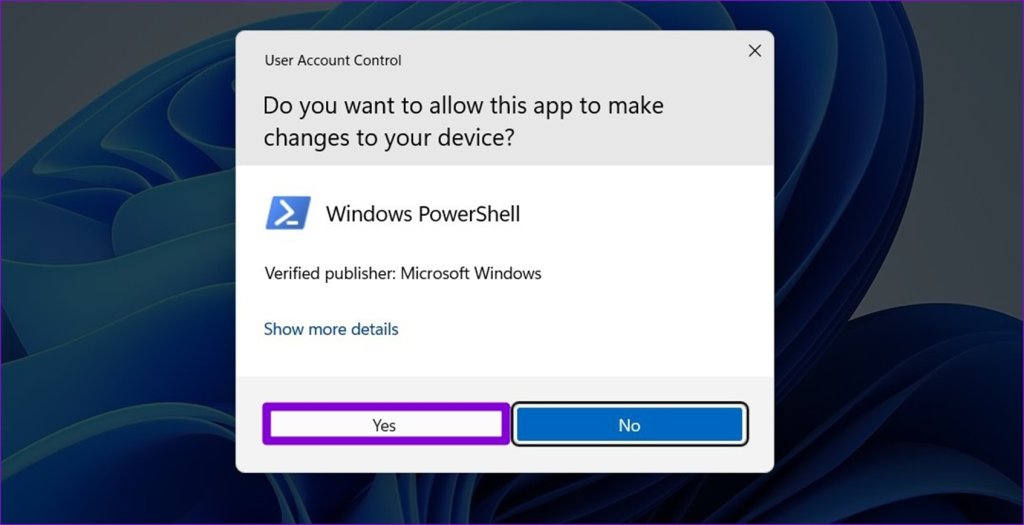
Langkah 3: Pada prompt, ketik perintah berikut dan klik masuk Setelah perintah dijalankan, perintah tersebut akan menonaktifkan layar sentuh.
Dapatkan-PnpDevice

Pertanyaan yang Sering Diajukan Tentang Mematikan Layar Sentuh di Windows 10
Apakah saya dapat menonaktifkan fitur perangkat untuk menonaktifkan layar sentuh?
Tidak. Menonaktifkan fitur perangkat tidak akan menonaktifkan layar sentuh. Jika Anda ingin membatasi akses ke fungsi tertentu, Anda dapat menggunakan kontrol orang tua atau metode lainnya. Namun, menonaktifkan fitur perangkat dapat menyebabkan perangkat menjadi tidak stabil atau tidak responsif.
Bagaimana cara menonaktifkan fitur layar sentuh Windows 10?
Pilih "Pengaturan" dan klik pilihan "Perangkat". Pilih "Layar sentuh." Anda dapat menonaktifkan atau mengaktifkan fungsionalitas layar sentuh dengan mengaktifkan tombol di samping "Nonaktifkan sentuh dengan jari" atau "Aktifkan sentuh dengan jari." Setelah Anda memilih pilihan yang diinginkan, windows akan memberi tahu Anda bahwa pengaktifan ulang mungkin diperlukan untuk menyelesaikan pengaktifan atau penonaktifan fitur tersebut. Anda kemudian dapat mengeklik "Mulai Ulang Sekarang" atau "Mulai UlangNanti saja."
Apakah saya memilih nonaktifkan perangkat untuk mematikan layar sentuh Windows?
Tidak, menonaktifkan perangkat bukanlah pilihan untuk mematikan layar sentuh di Windows. Namun, Anda dapat menggunakan beberapa metode lain untuk mematikan layar sentuh di Windows. Anda dapat menggunakan Control Panel untuk mematikan layar sentuh atau menyesuaikan pengaturannya, atau menu Pen and Touch di Taskbar untuk menonaktifkan fungsi layar sentuh tertentu.
Bagaimana cara mengaktifkan layar sentuh perangkat?
Mengaktifkan fitur layar sentuh pada perangkat Anda dapat menjadi proses yang sederhana dan cepat. Untuk perangkat Android, buka Pengaturan dan pilih Tampilan & Kecerahan. Kemudian nyalakan Layar Sentuh di bawah pengaturan Interaksi. Untuk perangkat Apple, ketuk Pengaturan dan pilih Aksesibilitas. Di sini Anda akan melihat opsi Sentuh yang dapat diaktifkan.
Dapatkah saya mematikan layar sentuh Windows ketika saya memilih manajer perangkat?
Anda dapat mematikan layar sentuh Windows saat Anda memilih Device Manager. Untuk melakukannya, buka Device Manager dengan mengklik kanan tombol Start (Mulai) dan pilih dari daftar pilihan. Di Device Manager, perluas Human Interface Devices (Perangkat Antarmuka Manusia), lalu cari perangkat HID-Compliant Touch Screen (Layar Sentuh Sesuai HID).
Bagaimana cara mengaktifkan opsi perangkat untuk layar sentuh Windows?
Pertama, buka menu start Windows dan buka panel kontrol. Kemudian, pilih "Hardware and Sound" dari daftar pilihan yang tersedia dan pilih "Pen and Touch" dari menu yang muncul. Pada jendela tersebut, pilih "Change tablet PC settings." Klik tab "Device" dan centang kotak di samping "Enable Tap and Drag for Windows Touch Screen." Terakhir, klik Apply lalu OK untuk menyimpan perubahan Anda.
Dapatkah saya menggunakan pintasan keyboard Windows untuk layar sentuh?
Ya, Anda dapat menggunakan pintasan keyboard Windows untuk layar sentuh. Pintasan keyboard adalah cara terbaik untuk mengakses fitur, aplikasi, atau pengaturan dengan cepat dan mudah saat bekerja di komputer. Hal yang sama juga dapat dilakukan dengan perangkat layar sentuh seperti laptop atau tablet.

